KMPlayer播放器常见疑难问题解决方法
解决Kmplayer无法调节视频亮度等属性的方法
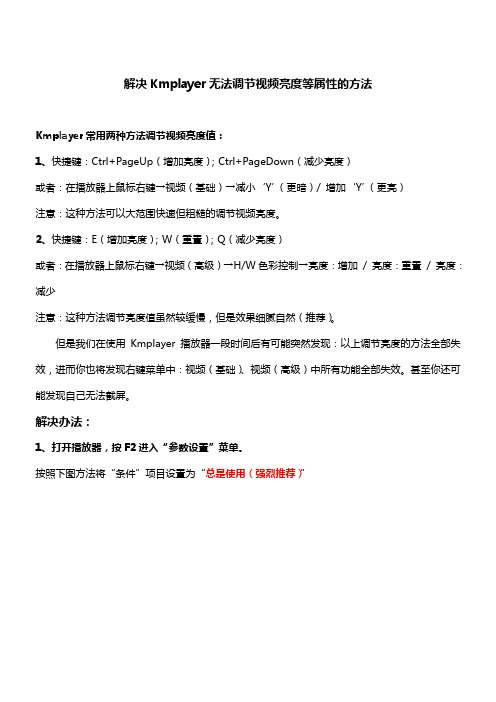
解决Kmplayer无法调节视频亮度等属性的方法Kmplayer常用两种方法调节视频亮度值:1、快捷键:Ctrl+PageUp(增加亮度);Ctrl+PageDown(减少亮度)或者:在播放器上鼠标右键→视频(基础)→减小‘Y’(更暗)/ 增加‘Y’(更亮)注意:这种方法可以大范围快速但粗糙的调节视频亮度。
2、快捷键:E(增加亮度);W(重置);Q(减少亮度)或者:在播放器上鼠标右键→视频(高级)→H/W色彩控制→亮度:增加/ 亮度:重置/ 亮度:减少注意:这种方法调节亮度值虽然较缓慢,但是效果细腻自然(推荐)。
但是我们在使用Kmplayer播放器一段时间后有可能突然发现:以上调节亮度的方法全部失效,进而你也将发现右键菜单中:视频(基础)、视频(高级)中所有功能全部失效。
甚至你还可能发现自己无法截屏。
解决办法:1、打开播放器,按F2进入“参数设置”菜单。
按照下图方法将“条件”项目设置为“总是使用(强烈推荐)”如上设置后,截屏功能肯定可以恢复。
但如果还是无法调节亮度等属性时请继续按照下面的方法检查播放器设置:2、在播放器上右键鼠标,确保关闭“视频(高级)”选项中的“超级速度模式”和“高速模式”。
在高速模式下无法使用播放器内的滤镜。
如图:上面的检查方法网上很多文章都提到过,若即便如此设置仍然无法重新使用调节亮度等功能,请接着往下看,这是Kmplayer播放器一个还没能解决的不尽如人意之处。
3、请放弃使用VMR渲染器。
后果是字幕输出模式不能选择“描绘到VMR表面”,显示效果会有一定程度降低。
不过为了能重新调节视频亮度,无可奈何只能这样选择了。
渲染器设置方法:按F2键打开设置菜单,找到“视频处理”,如图:字幕输出模式设置:方法1,鼠标右键,如图:方法2,按F2键打开设置菜单,找到“字幕处理”,如图:这样设置后,右键菜单的“视频(基础)”和“视频(高级)”中所有功能恢复,Kmplayer重新可以对播放的视频调节亮度、对比度、色度等等。
播放器使用常见问题
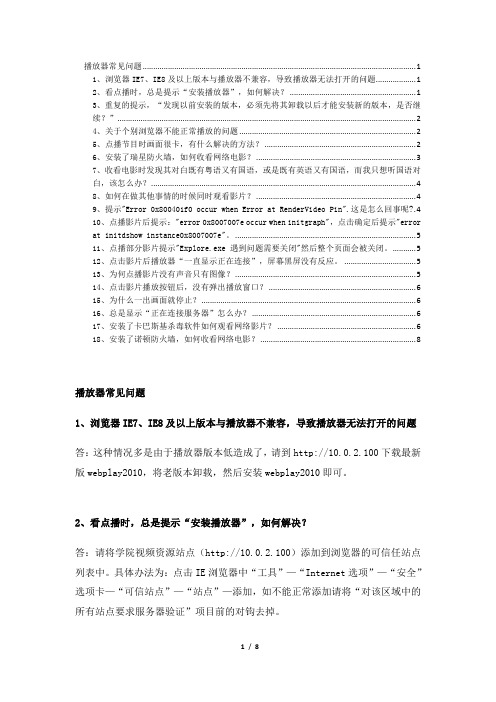
播放器常见问题 (1)1、浏览器IE7、IE8及以上版本与播放器不兼容,导致播放器无法打开的问题 (1)2、看点播时,总是提示“安装播放器”,如何解决? (1)3、重复的提示,“发现以前安装的版本,必须先将其卸载以后才能安装新的版本,是否继续?” (2)4、关于个别浏览器不能正常播放的问题 (2)5、点播节目时画面很卡,有什么解决的方法? (2)6、安装了瑞星防火墙,如何收看网络电影? (3)7、收看电影时发现其对白既有粤语又有国语,或是既有英语又有国语,而我只想听国语对白,该怎么办? (4)8、如何在做其他事情的时候同时观看影片? (4)9、提示"Error 0x800401f0 occur when Error at RenderVideo Pin".这是怎么回事呢?.410、点播影片后提示:"error 0x8007007e occur when initgraph",点击确定后提示"errorat initdshow instance0x8007007e"。
(5)11、点播部分影片提示"Explore.exe 遇到问题需要关闭"然后整个页面会被关闭。
(5)12、点击影片后播放器“一直显示正在连接”,屏幕黑屏没有反应。
(5)13、为何点播影片没有声音只有图像? (5)14、点击影片播放按钮后,没有弹出播放窗口? (6)15、为什么一出画面就停止? (6)16、总是显示“正在连接服务器”怎么办? (6)17、安装了卡巴斯基杀毒软件如何观看网络影片? (6)18、安装了诺顿防火墙,如何收看网络电影? (8)播放器常见问题1、浏览器IE7、IE8及以上版本与播放器不兼容,导致播放器无法打开的问题答:这种情况多是由于播放器版本低造成了,请到http://10.0.2.100下载最新版webplay2010,将老版本卸载,然后安装webplay2010即可。
KMPlayer播放器设置指南
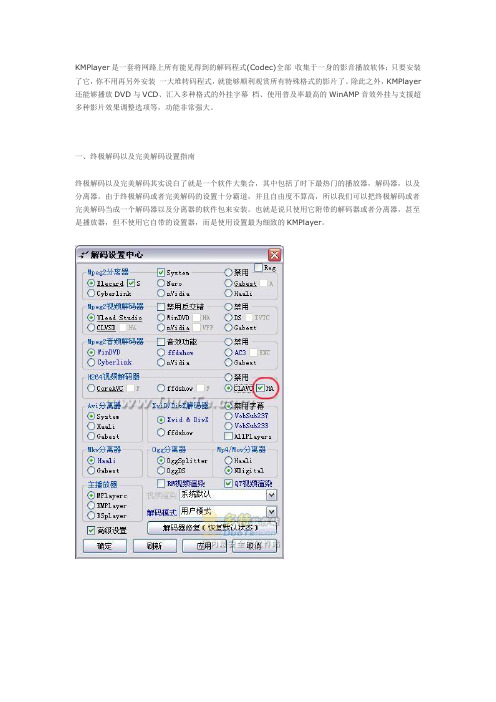
KMPlayer是一套将网路上所有能见得到的解码程式(Codec)全部收集于一身的影音播放软体;只要安装了它,你不用再另外安装一大堆转码程式,就能够顺利观赏所有特殊格式的影片了。
除此之外,KMPlayer 还能够播放DVD与VCD、汇入多种格式的外挂字幕档、使用普及率最高的WinAMP音效外挂与支援超多种影片效果调整选项等,功能非常强大。
一、终极解码以及完美解码设置指南终极解码以及完美解码其实说白了就是一个软件大集合,其中包括了时下最热门的播放器,解码器,以及分离器。
由于终极解码或者完美解码的设置十分霸道,并且自由度不算高,所以我们可以把终极解码或者完美解码当成一个解码器以及分离器的软件包来安装。
也就是说只使用它附带的解码器或者分离器,甚至是播放器,但不使用它自带的设置器,而是使用设置最为细致的KMPlayer。
在这里和大家说明一下,不论是安装了终极解码或者完美解码后,其装在系统里的解码器和分离器是由当前设置所决定,比如您现在想使用NVIDIA VIDEO Decoder,而您就需要将相应的选择调至NVIDIA VIDEO Decoder选项并且应用之后,它才会调出NVIDIA VIDEO Decoder的安装。
同样的,需要调出什么样的解码器,或者分离器,直接在终极解码或者完美解码设置,它就会被安装上了。
可以看出已经可以使用KMPlayer搜索到NVIDIA VIDEO Decoder这个解码器了,这在之前并没有。
另外一点需要大家注意,一般情况下最好不要用终极解码或者完美解码对KMPlayer设置,我们的理由是KMPlyaer的设置功能更为强大。
不过终极解码或者完美解码设置的优先级较高,在设置了KMPlayer的选项之后,再用KMPlayer设置基本无效,所以我们推荐这样设置:在另外安装KMPlayer或者是已经有KMPlayer绿色免安装版的同时,我们在终极解码或者完美解码里调用这个选项:这样做我们就可以把终极解码或者完美解码的默认播放器设置为Media Player Classic,不仅不会对KMPlayer造成直接影响,又提供了解码器/分离器的同时,还能多了一个Media Player Classic次选播放器,一举三得。
完美解决KMplayer无法播放RMVB、RM电影问题

完美解决KMplayer无法播放RMVB、RM电影问题
完美解决KMplayer无法播放RMVB、RM电影问题
使用kmplayer却无法播放RMVB、RM的电影,即使是什么版本都不能播放,原因是因为:KMplayer不想因为版权问题而引起官司.解决KMplayer的问题吧,其实很简单,不管安装KMplayer的哪个版本,你只要再加上这四个文件,就可以了。
分别是:cook.dll,drvc.dll,pncrt.dll,sipr.dll
原理就是kmplayer:需要解码器,而这些解码文件它不提供,上面说了版权问题,但是你可以先安装realplayer v10(推荐V10以上的版本)realplayer 10安装目录下的这几个文件:
cook.dll,drvc.dll,pncrt.dll,sipr.dll。
你可以直接拷贝出来,直接放到kmplayer目录下,就可以让kmplayer播放rmvb、rm电影了。
删除掉realplayer 10,也能让kmplayer播放rmvb了。
懒人方法,直接下载这4个文件,覆盖原文件即可。
覆盖后,电脑中的rmvb图标就变成kmplayer中的图标了,直接双击就可以用kmplayer播放了。
下载地址:。
从入门到精通 KMPLAYER技巧集锦
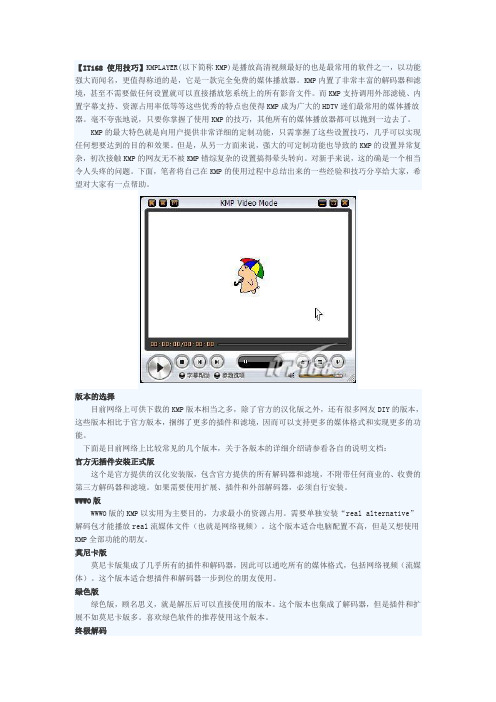
【IT168 使用技巧】KMPLAYER(以下简称KMP)是播放高清视频最好的也是最常用的软件之一,以功能强大而闻名,更值得称道的是,它是一款完全免费的媒体播放器。
KMP内置了非常丰富的解码器和滤境,甚至不需要做任何设置就可以直接播放您系统上的所有影音文件。
而KMP支持调用外部滤镜、内置字幕支持、资源占用率低等等这些优秀的特点也使得KMP成为广大的HDTV迷们最常用的媒体播放器。
毫不夸张地说,只要你掌握了使用KMP的技巧,其他所有的媒体播放器都可以抛到一边去了。
KMP的最大特色就是向用户提供非常详细的定制功能,只需掌握了这些设置技巧,几乎可以实现任何想要达到的目的和效果。
但是,从另一方面来说,强大的可定制功能也导致的KMP的设置异常复杂,初次接触KMP的网友无不被KMP错综复杂的设置搞得晕头转向。
对新手来说,这的确是一个相当令人头疼的问题。
下面,笔者将自己在KMP的使用过程中总结出来的一些经验和技巧分享给大家,希望对大家有一点帮助。
版本的选择目前网络上可供下载的KMP版本相当之多,除了官方的汉化版之外,还有很多网友DIY的版本,这些版本相比于官方版本,捆绑了更多的插件和滤境,因而可以支持更多的媒体格式和实现更多的功能。
下面是目前网络上比较常见的几个版本,关于各版本的详细介绍请参看各自的说明文档:官方无插件安装正式版这个是官方提供的汉化安装版,包含官方提供的所有解码器和滤境,不附带任何商业的、收费的第三方解码器和滤境。
如果需要使用扩展、插件和外部解码器,必须自行安装。
WWWO版WWWO版的KMP以实用为主要目的,力求最小的资源占用。
需要单独安装“real alternative”解码包才能播放real流媒体文件(也就是网络视频)。
这个版本适合电脑配置不高,但是又想使用KMP全部功能的朋友。
莫尼卡版莫尼卡版集成了几乎所有的插件和解码器,因此可以通吃所有的媒体格式,包括网络视频(流媒体)。
这个版本适合想插件和解码器一步到位的朋友使用。
KMP播放器的简单使用方法

KMP播放器的简单使用方法KMPlayer 是一款来自韩国的影音全能播放器,与Mplayer 一样从linux 平台移植而来的Kmplayer (简称KMP)几乎可以播放您系统上所有的影音文件。
通过各种插件扩展KMP 可以支持层出不穷的新格式。
强大的插件功能,直接从Winamp 继承的插件功能,能够直接使用winamp 的音频,输入,视觉效果插件,而通过独有的扩展能力,只要你喜欢,可以选择使用不同解码器对各种格式进行解码。
播放器是个壳,是否能顺利播放,就看你如何调用分离器和解码器常见问题与解决办法1、播放电影时,想显示中英文双字幕,如何实现双字幕显示?遇到这种情况可用外挂字幕支持1[参数设置]→[滤镜控制]→[自定义滤镜管理器]→[添加扩展滤镜]→先在系统中找到VSFilter.dll,选上。
2[参数设置]→[滤镜控制]→外部字幕滤镜控制将禁用取消即可但是注意在极速模式下不能自动启动vobsub2、如何能够让字幕正确显示?[参数设置]→[字幕处理]→[字体样式]→语系设置为中文(简体),“字符集”设置成默认。
3、Kmplayer拖动播放MOV文件停顿比较明显,这个如何优化?在[参数设置]→[滤镜控制]里面的Mplayer项内添加 .MOV,同时把QuickTime项内的.MOV 删除。
4、如何让字幕显示在画面下的黑色区域?[参数设置]→[字幕处理]→绘制到图表层。
或者右键菜单[全景扫描]选择[4:3拉伸]就可以了。
5、Kmplayer如何实现多配置文件?设好一种配置后[参数选项]→[配置备份]将当前配置保存起来,然后在右键菜单里就会多一项选择[参数配置切换]的菜单,就可以恢复到你设置好的一系列参数(点击保存的文件)。
6、如何下载最新的版本?[url=/forums/forumdisplay.php?s=&daysprune=&f=7][color=#006699]h ttp:///forums/f ... ;daysprune=&f=7[/color][/url]7、如何在不调整系统音量的情况下,增大播放的音量?选项->参数设置->音频处理->音量,范围在0%-400%之间。
KMplayer常见问题整理
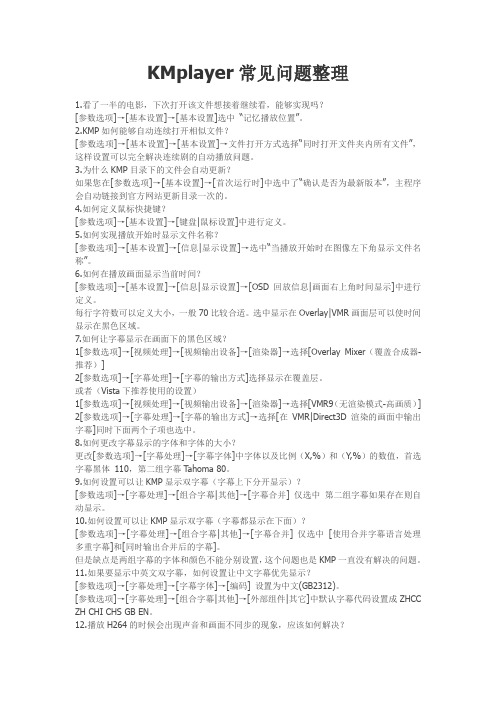
KMplayer常见问题整理1.看了一半的电影,下次打开该文件想接着继续看,能够实现吗?[参数选项]→[基本设置]→[基本设置]选中“记忆播放位置”。
2.KMP如何能够自动连续打开相似文件?[参数选项]→[基本设置]→[基本设置]→文件打开方式选择“同时打开文件夹内所有文件”,这样设置可以完全解决连续剧的自动播放问题。
3.为什么KMP目录下的文件会自动更新?如果您在[参数选项]→[基本设置]→[首次运行时]中选中了“确认是否为最新版本”,主程序会自动链接到官方网站更新目录一次的。
4.如何定义鼠标快捷键?[参数选项]→[基本设置]→[键盘|鼠标设置]中进行定义。
5.如何实现播放开始时显示文件名称?[参数选项]→[基本设置]→[信息|显示设置]→选中“当播放开始时在图像左下角显示文件名称”。
6.如何在播放画面显示当前时间?[参数选项]→[基本设置]→[信息|显示设置]→[OSD回放信息|画面右上角时间显示]中进行定义。
每行字符数可以定义大小,一般70比较合适。
选中显示在Overlay|VMR画面层可以使时间显示在黑色区域。
7.如何让字幕显示在画面下的黑色区域?1[参数选项]→[视频处理]→[视频输出设备]→[渲染器]→选择[Overlay Mixer(覆盖合成器-推荐)]2[参数选项]→[字幕处理]→[字幕的输出方式]选择显示在覆盖层。
或者(Vista下推荐使用的设置)1[参数选项]→[视频处理]→[视频输出设备]→[渲染器]→选择[VMR9(无渲染模式-高画质)] 2[参数选项]→[字幕处理]→[字幕的输出方式]→选择[在VMR|Direct3D渲染的画面中输出字幕]同时下面两个子项也选中。
8.如何更改字幕显示的字体和字体的大小?更改[参数选项]→[字幕处理]→[字幕字体]中字体以及比例(X,%)和(Y,%)的数值,首选字幕黑体110,第二组字幕Tahoma 80。
9.如何设置可以让KMP显示双字幕(字幕上下分开显示)?[参数选项]→[字幕处理]→[组合字幕|其他]→[字幕合并] 仅选中第二组字幕如果存在则自动显示。
解决播放机常见故障

解决播放机常见故障注意:本机不支持开机后插卡及开机后拔卡。
如需使用TF卡,请在关机状态下插入或拔出TF 卡。
1.播放器中有歌曲及视频节目,但是有的文件无法播放,或者播放到某一文件时就死机。
解决办法:请检查文件是否为标准格式,有的文件虽然在电脑上可以播放,但在播放机上却不能播放。
因为播放器对文件格式要求严格,请更换标准格式的音视频文件。
如产品在播放音视频文件或其它任何情况下出现死机时,可直接将电源键关闭或按复位键复位。
2播放器中有歌曲,但是全部不能播放。
解决办法:请在电脑上选择用FAT格式来格式化播放器。
如果误采用FAT32或者NTFS格式来格式化播放器,就可造成播放器无法播放歌曲的故障。
MP4在下载后需更新媒体库。
3.播放MP3歌曲噪音特别大。
解决办法:现在MP3歌曲很多都是直接从盗版MP3歌碟上拷贝出来,由于盗版MP3歌碟制作水平不一,里面的很多歌曲都存在明显的噪音。
最好的办法是直接用电脑转录音乐CD 为MP3格式,再复制到播放器中欣赏。
或者先在电脑上试听一边MP3文件,确定没有背景噪音再将文件复制到播放器上。
4.播放器开机就马上关机,或者无法开机解决办法:请把播放器连接到电脑USB端口或者专用充电器上充电(大约充电3~5小时)。
再开机看是否正常。
5.播放器不能和电脑联机。
解决办法:1.请更换USB连接电缆,再测试。
2.请确保电脑USB端口已经打开。
3.在WIN98下请正确安装随机驱动程序。
6.MP3歌曲播放次序乱跳,或者播放时突然中断0.5秒,然后又继续播放。
解决办法:请格式化MP3播放器,重新复制歌曲进去。
7.播放器连接电脑有时候可以找到,有时候不能找到。
解决办法:播放器从电脑上拔出的时候,WIN98下请使用“弹出”功能再拔出,WINME/2000下请使用右下角的“拔下或弹出硬件”功能再拔出。
XP中为“安全删除硬件”。
8.对播放器进行设置后,关机后不能保存设置解决办法:在设置后需正常关机,如直接按复位键或开关电源关机将不可以保存设置。
播放更畅通!KMPlayer使用技巧集

高级技巧一、RMVB文件不能播放怎么办?KMPlayer是一个万能播放器,它在各种插件的支持下几乎能播放任何一种多媒体格式。
可是很多用户反应,自己下载的RMVB格式,总是不能顺利的在KMPlayer中播放。
其实这种原因主要的插件没有加载造成的。
设置时,右键单击程序主界面,弹出一个右键菜单在右键菜单选择“选项”-“参数设置”,打开“参数设置”对话框,在左侧的列表中依次展开“滤镜控制”-“自定义滤镜管理器”。
此时显示程序加载的所有滤镜.单击“添加外部滤镜”按钮,打开一个单击右侧下面的点击“添加外部滤镜”打开添加滤镜对话框,打开KMPlay安装目录在此选中“RealMediaSplitter.ax”文件。
单击“打开”按钮即可该滤镜导入的滤镜管理界面,在此我们可以看到添加的四个外部滤镜文件。
分别单击其中的某个文件,随后在下面的“优先级设置”选项中点选“强制使用”单选项即可。
设置后,单击右键选择“打开”命令,随后即可播放RMVB文件了。
如果设置后依然不能播放,我们还要对当前系统进行硬件加速设置,右键单击桌面空白处,在弹出的右键菜单中选择“属性”命令,随后打开“属性”对话框,切换到“设置”界面在该界面中点选“高级”按钮,进入到“监视器和显示属性”界面,在此选择“疑难解答”项中,随后将“硬件加速”中的滑块设置为“全部”即可.这样就能正常播放了。
高级技巧二、让视频效果更逼真在KMPlayer中播放视频效果已经很清晰了,不过为了足你的高清晰视频效果的需求,程序还提供了一个视频增强功能,可以调节视频的色调、亮度,并且能调节视频播放速度。
调节时,在程序的右键菜单中选择“控制面板”,打开“控制面板”界面,在此可以设置对均衡器、视频、音频等属性进行设置。
1. 视频调节在该界面下面蓝色小正方形表示色调设置,点选后,在该界面中提供了色调控制(colors)、视频效果(effects)、屏幕控制(screeh)。
三个选项。
在“色调控制”中我们可以对视频亮度、色调、对比度进行设置在“视频效果”中系统提供了多种视频模式,我们根据需要选择各种视频效果.在“屏幕控制”项中我们可以设置视频显示的尺寸,如16:9、4:3等.2. 音频调节点击界面下面的“小喇叭”按钮,在此可以对音频的各项属性进行调节。
KMPlayer设置指南
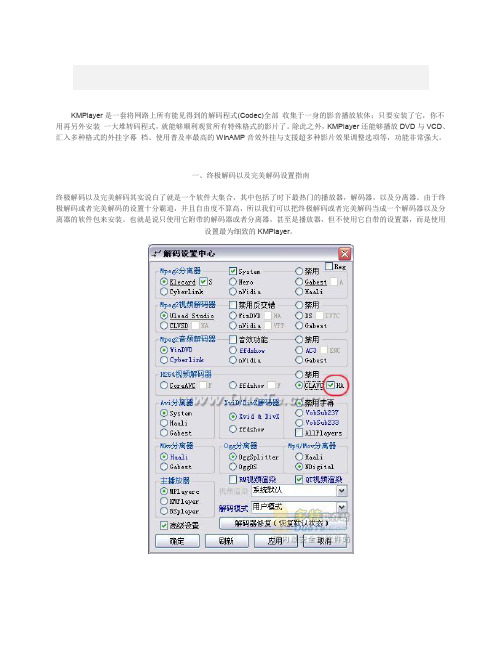
KMPlayer是一套将网路上所有能见得到的解码程式(Codec)全部收集于一身的影音播放软体;只要安装了它,你不用再另外安装一大堆转码程式,就能够顺利观赏所有特殊格式的影片了。
除此之外,KMPlayer还能够播放DVD与VCD、汇入多种格式的外挂字幕档、使用普及率最高的WinAMP音效外挂与支援超多种影片效果调整选项等,功能非常强大。
一、终极解码以及完美解码设置指南终极解码以及完美解码其实说白了就是一个软件大集合,其中包括了时下最热门的播放器,解码器,以及分离器。
由于终极解码或者完美解码的设置十分霸道,并且自由度不算高,所以我们可以把终极解码或者完美解码当成一个解码器以及分离器的软件包来安装。
也就是说只使用它附带的解码器或者分离器,甚至是播放器,但不使用它自带的设置器,而是使用设置最为细致的KMPlayer。
在这里和大家说明一下,不论是安装了终极解码或者完美解码后,其装在系统里的解码器和分离器是由当前设置所决定,比如您现在想使用NVIDIA VIDEO Decoder,而您就需要将相应的选择调至NVIDIA VIDEO Decoder选项并且应用之后,它才会调出NVIDIA VIDEO Decoder的安装。
同样的,需要调出什么样的解码器,或者分离器,直接在终极解码或者完美解码设置,它就会被安装上了。
可以看出已经可以使用KMPlayer搜索到NVIDIA VIDEO Decoder这个解码器了,这在之前并没有。
另外一点需要大家注意,一般情况下最好不要用终极解码或者完美解码对KMPlayer设置,我们的理由是KMPlyaer的设置功能更为强大。
不过终极解码或者完美解码设置的优先级较高,在设置了KMPlayer的选项之后,再用KMPlayer设置基本无效,所以我们推荐这样设置:在另外安装KMPlayer或者是已经有KMPlayer绿色免安装版的同时,我们在终极解码或者完美解码里调用这个选项:这样做我们就可以把终极解码或者完美解码的默认播放器设置为Media Player Classic,不仅不会对KMPlayer造成直接影响,又提供了解码器/分离器的同时,还能多了一个Media Player Classic次选播放器,一举三得。
Kmplayer播放高清视频时画面撕裂
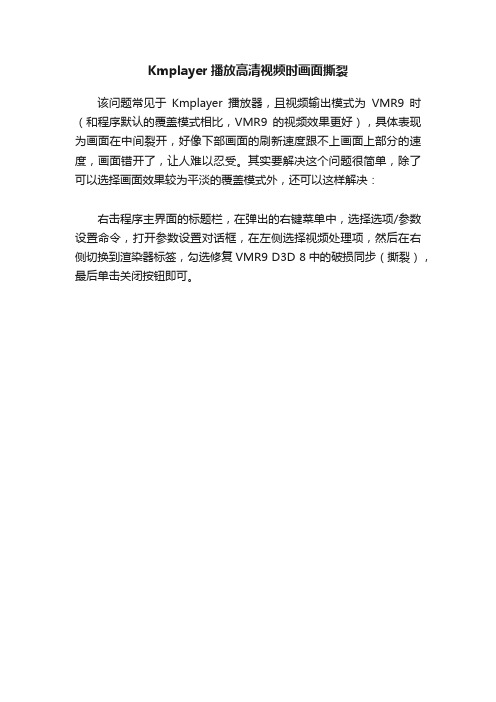
Kmplayer播放高清视频时画面撕裂
该问题常见于Kmplayer播放器,且视频输出模式为VMR9时(和程序默认的覆盖模式相比,VMR9的视频效果更好),具体表现为画面在中间裂开,好像下部画面的刷新速度跟不上画面上部分的速度,画面错开了,让人难以忍受。
其实要解决这个问题很简单,除了可以选择画面效果较为平淡的覆盖模式外,还可以这样解决:
右击程序主界面的标题栏,在弹出的右键菜单中,选择选项/参数设置命令,打开参数设置对话框,在左侧选择视频处理项,然后在右侧切换到渲染器标签,勾选修复VMR9 D3D 8中的破损同步(撕裂),最后单击关闭按钮即可。
KMPlayer常见问题及解决方法
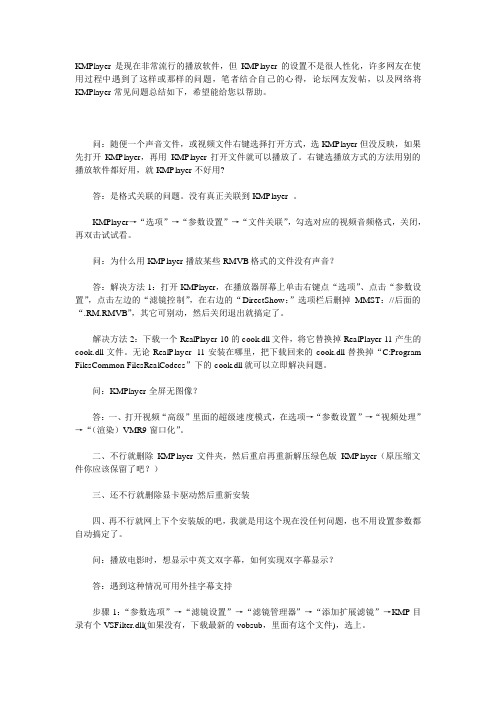
KMPlayer是现在非常流行的播放软件,但KMPlayer的设置不是很人性化,许多网友在使用过程中遇到了这样或那样的问题,笔者结合自己的心得,论坛网友发帖,以及网络将KMPlayer常见问题总结如下,希望能给您以帮助。
问:随便一个声音文件,或视频文件右键选择打开方式,选KMPlayer但没反映,如果先打开KMPlayer,再用KMPlayer打开文件就可以播放了。
右键选播放方式的方法用别的播放软件都好用,就KMPlayer不好用?答:是格式关联的问题。
没有真正关联到KMPlayer 。
KMPlayer→“选项”→“参数设置”→“文件关联”,勾选对应的视频音频格式,关闭,再双击试试看。
问:为什么用KMPlayer播放某些RMVB格式的文件没有声音?答:解决方法1:打开KMPlayer,在播放器屏幕上单击右键点“选项”、点击“参数设置”,点击左边的“滤镜控制”,在右边的“DirectShow:”选项栏后删掉MMST://后面的“.RM.RMVB”,其它可别动,然后关闭退出就搞定了。
解决方法2:下载一个RealPlayer 10的cook.dll文件,将它替换掉RealPlayer 11产生的cook.dll文件。
无论RealPlayer 11安装在哪里,把下载回来的cook.dll替换掉“C:Program FilesCommon FilesRealCodecs”下的cook.dll就可以立即解决问题。
问:KMPlayer全屏无图像?答:一、打开视频“高级”里面的超级速度模式,在选项→“参数设置”→“视频处理”→“(渲染)VMR9窗口化”。
二、不行就删除KMPlayer文件夹,然后重启再重新解压绿色版KMPlayer(原压缩文件你应该保留了吧?)三、还不行就删除显卡驱动然后重新安装四、再不行就网上下个安装版的吧,我就是用这个现在没任何问题,也不用设置参数都自动搞定了。
问:播放电影时,想显示中英文双字幕,如何实现双字幕显示?答:遇到这种情况可用外挂字幕支持步骤1:“参数选项”→“滤镜设置”→“滤镜管理器”→“添加扩展滤镜”→KMP目录有个VSFilter.dll(如果没有,下载最新的vobsub,里面有这个文件),选上。
KMPlayer播放器常见疑难问题解决方法
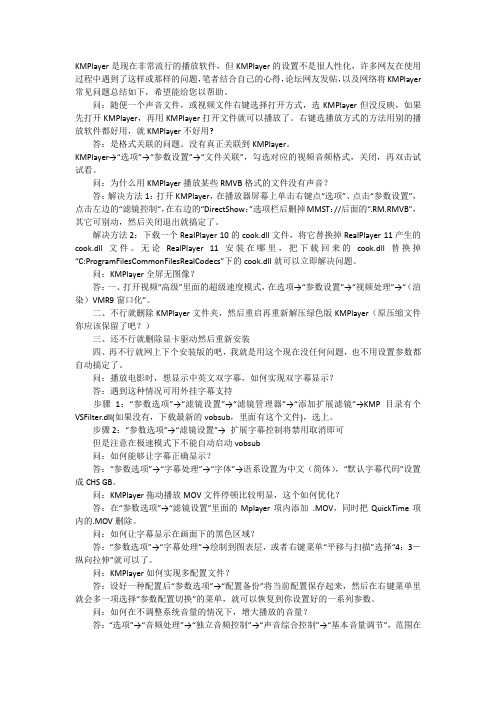
KMPlayer是现在非常流行的播放软件,但KMPlayer的设置不是很人性化,许多网友在使用过程中遇到了这样或那样的问题,笔者结合自己的心得,论坛网友发帖,以及网络将KMPlayer 常见问题总结如下,希望能给您以帮助。
问:随便一个声音文件,或视频文件右键选择打开方式,选KMPlayer但没反映,如果先打开KMPlayer,再用KMPlayer打开文件就可以播放了。
右键选播放方式的方法用别的播放软件都好用,就KMPlayer不好用?答:是格式关联的问题。
没有真正关联到KMPlayer。
KMPlayer→“选项”→“参数设置”→“文件关联”,勾选对应的视频音频格式,关闭,再双击试试看。
问:为什么用KMPlayer播放某些RMVB格式的文件没有声音?答:解决方法1:打开KMPlayer,在播放器屏幕上单击右键点“选项”、点击“参数设置”,点击左边的“滤镜控制”,在右边的“DirectShow:”选项栏后删掉MMST://后面的“.RM.RMVB”,其它可别动,然后关闭退出就搞定了。
解决方法2:下载一个RealPlayer 10的cook.dll文件,将它替换掉RealPlayer 11产生的cook.dll文件。
无论RealPlayer 11安装在哪里,把下载回来的cook.dll替换掉“C:ProgramFilesCommonFilesRealCodecs”下的cook.dll就可以立即解决问题。
问:KMPlayer全屏无图像?答:一、打开视频“高级”里面的超级速度模式,在选项→“参数设置”→“视频处理”→“(渲染)VMR9窗口化”。
二、不行就删除KMPlayer文件夹,然后重启再重新解压绿色版KMPlayer(原压缩文件你应该保留了吧?)三、还不行就删除显卡驱动然后重新安装四、再不行就网上下个安装版的吧,我就是用这个现在没任何问题,也不用设置参数都自动搞定了。
问:播放电影时,想显示中英文双字幕,如何实现双字幕显示?答:遇到这种情况可用外挂字幕支持步骤1:“参数选项”→“滤镜设置”→“滤镜管理器”→“添加扩展滤镜”→KMP目录有个VSFilter.dll(如果没有,下载最新的vobsub,里面有这个文件),选上。
电脑Win7快播不能播放提示该网站不可点播的解决办法

电脑Win7快播不能播放提示该网站不可点播的解决办法
最近快播播放不了电影提示这个,最近,Win7系统的用户,在快播播放器里面找了一个电影,怎么也播放不了,怎么回事呢?下面是店铺为大家整理的关于电脑Win7快播不能播放提示该网站不可点播的解决办法,一起来看看吧!
电脑Win7快播不能播放提示该网站不可点播的解决办法
一、解决开播不能点播
1、“根据相关法律法规和政策,该网站不可点播”一般是由于版权问题,快播升级之后对于某些连接就会屏蔽啦。
那么卸载新版本的快播,安装精简版或者老版本的快播即可
首先找到开始菜单---输入APPwiz.cpl(这个命令是快速打开添加删除程序)
2、找到当前系统安装的新版本的快播5,当然您也可以直接在开始菜单---所有程序---找到快播的卸载快播也可以。
二、下载精简版快播
1、卸载新版本快播之后,下载一个“快播永不升级版本”。
2、当然可以直接到快播官方网站下载,现在快播网站提供了永不升级版本呢。
3、安装好之后,再次打开刚刚查看的电脑。
刷新一下,如果提示需要安装插件,就安装一下
4、除此之外,有的网站如果提示快播不能点播的时候。
也一般有一个快播精简版下载地址,直接点击下载安装即可。
kmplay使用技巧

KMPlayer播放器设置指南一、终极解码以及完美解码设置指南终极解码以及完美解码其实说白了就是一个软件大集合,其中包括了时下最热门的播放器,解码器,以及分离器。
由于终极解码或者完美解码的设置十分霸道,并且自由度不算高,所以我们可以把终极解码或者完美解码当成一个解码器以及分离器的软件包来安装。
也就是说只使用它附带的解码器或者分离器,甚至是播放器,但不使用它自带的设置器,而是使用设置最为细致的KMPlayer。
在这里和大家说明一下,不论是安装了终极解码或者完美解码后,其装在系统里的解码器和分离器是由当前设置所决定,比如您现在想使用NVIDIA VIDEO Decoder,而您就需要将相应的选择调至NVIDIA VIDEO Decoder选项并且应用之后,它才会调出NVIDIA VIDEO Decoder 的安装。
同样的,需要调出什么样的解码器,或者分离器,直接在终极解码或者完美解码设置,它就会被安装上了。
可以看出已经可以使用KMPlayer搜索到NVIDIA VIDEO Decoder这个解码器了,这在之前并没有。
另外一点需要大家注意,一般情况下最好不要用终极解码或者完美解码对KMPlayer设置,我们的理由是KMPlyaer的设置功能更为强大。
不过终极解码或者完美解码设置的优先级较高,在设置了KMPlayer的选项之后,再用KMPlayer设置基本无效,所以我们推荐这样设置:在另外安装KMPlayer或者是已经有KMPlayer绿色免安装版的同时,我们在终极解码或者完美解码里调用这个选项:这样做我们就可以把终极解码或者完美解码的默认播放器设置为Media Player Classic,不仅不会对KMPlayer造成直接影响,又提供了解码器/分离器的同时,还能多了一个Media Player Classic次选播放器,一举三得。
二、KMPlayer播放器设置指南首先,我要推荐一下KMPlayer播放器,根据我了解仍然有不少朋友使用MYMPC,暴风影音以及风雷影音,大多数人总是认为这些软件更为简单。
KMPlayer硬解设置和音量过低的处理

KMPlayer硬解设置和音量过低的处理一、视频硬解部分首先要保证你的硬件支持视频硬解。
F2进入KMP设置中心-“外部视频解码器”,先点击“搜索外部解码器”;在出现的窗口中点击“在扫描后添加”,程序会将系统中已注册的编码添加到列表中以供使用;在“外部音频解码器”中做同样的设置。
图1再次进入“外部视频解码器”,重点说一下几种常用的高清格式:“MPEG-2、H.264、AVC1、VC-1”。
* MPEG-2 视频:在“MPEG-2 视频“的编码设置成“CyberLink Video/SP Decoder (PDVD8)”;* H.264 视频:选择“MPC -Videodecoder”或是“CyberLink Video/SP Decoder (PDVD8)”都可以;“MPC -Video decoder”不需要进行设置,它会自动检测,并自动开启硬解;如果选择了“CyberLink Video/SP Decoder (PDVD8)”,点击编码右边的“C”按钮进行设置,在弹出的窗口中钩选“Use DxVA”项目以开启硬解;* AVC1 视频:设置情况和“H.264 视频”是一样的,可以直接参考;* VC-1 视频:除选择“MPC -Videodecoder”或是“CyberLink Video/SP Decoder (PDVD8)”,但更推荐使用“WMVideo Decoder DMO”编码;选择它后同样点击右边的“C”按钮进行设置,默认情况下除了“DxVA WMV Support”是“Enable”其它三个项目都是Off的状态,需要做的就是将“DxVA WMV Logging”和“Internal Deinterlacer”为“On”,“Post Processing”设置为“STRONGDEBLOKING+DERINGING”。
暴风影音各种问题详细解决方法

暴风影音各种问题详细解决方法自从去年换电脑后,暴风影音就出现各种问题。
先是风暴的流氓软件简助手的骚扰,再到风暴盒子的无法登录,无法显示,最后到视频各种代码,打开错误,无下载速度,完全无法畅快的看视频了。
楼主我各种百度,咨询客服,都是无果。
而其他视频播放器各种不顺眼,无奈只能自己研究下了。
以下是各种解决办法,有其他方法的欢迎补充,或者有其他问题的可以告诉我。
1.简助手的卸载。
简助手的流氓行为大家都是知道的,隐藏安装,后天随开机启动,插上智能手机自动安装程序,在开始菜单,控制面板卸载里没有卸载项。
以下是卸载方法。
①右键暴风影音桌面的图标②属性③打开文件位置④跳出暴风影音主程序文件位置窗口→点位置里的baofeng⑤然后是这个样子,点第一个文件夹进去⑥找到Uninst.exe文件,双击打开⑦点卸载→确定即可2.风暴盒子打不开的解决方法①鼠标右键暴风影音桌面图标→属性→打开文件位置②找到StormPlayer.exe文件→鼠标右键属性→兼容性→勾上“已管理员权限运行此程序”点确定即可。
③如果你在执行以上操作时开启了暴风影音,请重启暴风影音。
3.暴风影音的防广告楼主推荐一个名为ADSafe3的软件(百度搜索去官网下载),这个软件不光可以屏蔽暴风影音的广告,连优酷,土豆,爱奇艺等等的各种视频网站的广告也会自动屏蔽。
这个软件的内存占用和CPU占用极低,建议开机启动。
4.暴风影音的各种代码,打开失败,无下载速度这个问题困扰我很久了啊,百度上和客服的回答根本就没用,只知道和网络有关系,但是本机网络很好的啊,一直以为是暴风影音的服务器差,每次看视频等半天出现40501代码啥的时候,每次看到一半出现0%缓冲,0下载速度的时候,真特么好想卸载暴风影音。
知道今天,我才发现原因!这是用解决方法前打开各种视频的的提示方法如下:桌面右下方通知栏→鼠标右键安全软件→退出!这是退出后的速度和进度….瞬间秒开啊,我这是快速连续截图截到的!所以说,这些代码和0速度问题是安全软件造成的,楼主我用的是卡巴斯基,这安全软件把下载和上传的数据实时的扫描监控,不知道什么原因,反正暴风影音因为这样就放不出视频了如果你有这个问题,不妨把安全软件退掉试试!。
- 1、下载文档前请自行甄别文档内容的完整性,平台不提供额外的编辑、内容补充、找答案等附加服务。
- 2、"仅部分预览"的文档,不可在线预览部分如存在完整性等问题,可反馈申请退款(可完整预览的文档不适用该条件!)。
- 3、如文档侵犯您的权益,请联系客服反馈,我们会尽快为您处理(人工客服工作时间:9:00-18:30)。
KMPlayer是现在非常流行的播放软件,但KMPlayer的设置不是很人性化,许多网友在使用过程中遇到了这样或那样的问题,笔者结合自己的心得,论坛网友发帖,以及网络将KMPlayer常见问题总结如下,希望能给您以帮助。
问:随便一个声音文件,或视频文件右键选择打开方式,选KMPlayer但没反映,如果先打开KMPlayer,再用KMPlayer打开文件就可以播放了。
右键选播放方式的方法用别的播放软件都好用,就KMPlayer不好用?
答:是格式关联的问题。
没有真正关联到KMPlayer。
KMPlayer→“选项”→“参数设置”→“文件关联”,勾选对应的视频音频格式,关闭,再双击试试看。
问:为什么用KMPlayer播放某些RMVB格式的文件没有声音?
答:解决方法1:打开KMPlayer,在播放器屏幕上单击右键点“选项”、点击“参数设置”,点击左边的“滤镜控制”,在右边的“DirectShow:”选项栏后删掉MMST://后面的“.RM.RMVB”,其它可别动,然后关闭退出就搞定了。
解决方法2:下载一个RealPlayer 10的cook.dll文件,将它替换掉RealPlayer 11产生的cook.dll文件。
无论RealPlayer 11安装在哪里,把下载回来的cook.dll替换掉“C:ProgramFilesCommonFilesRealCodecs”下的cook.dll就可以立即解决问题。
问:KMPlayer全屏无图像?
答:一、打开视频“高级”里面的超级速度模式,在选项→“参数设置”→“视频处理”→“(渲染)VMR9窗口化”。
二、不行就删除KMPlayer文件夹,然后重启再重新解压绿色版KMPlayer(原压缩文件你应该保留了吧?)
三、还不行就删除显卡驱动然后重新安装
四、再不行就网上下个安装版的吧,我就是用这个现在没任何问题,也不用设置参数都自动搞定了。
问:播放电影时,想显示中英文双字幕,如何实现双字幕显示?
答:遇到这种情况可用外挂字幕支持
步骤1:“参数选项”→“滤镜设置”→“滤镜管理器”→“添加扩展滤镜”→KMP目录有个VSFilter.dll(如果没有,下载最新的vobsub,里面有这个文件),选上。
步骤2:“参数选项”→“滤镜设置”→ 扩展字幕控制将禁用取消即可
但是注意在极速模式下不能自动启动vobsub
问:如何能够让字幕正确显示?
答:“参数选项”→“字幕处理”→“字体”→语系设置为中文(简体),“默认字幕代码”设置成CHS GB。
问:KMPlayer拖动播放MOV文件停顿比较明显,这个如何优化?
答:在“参数选项”→“滤镜设置”里面的Mplayer项内添加.MOV,同时把QuickTime项内的.MOV删除。
问:如何让字幕显示在画面下的黑色区域?
答:“参数选项”→“字幕处理”→绘制到图表层,或者右键菜单“平移与扫描”选择“4:3-纵向拉伸”就可以了。
问:KMPlayer如何实现多配置文件?
答:设好一种配置后“参数选项”→“配置备份”将当前配置保存起来,然后在右键菜单里就会多一项选择“参数配置切换”的菜单,就可以恢复到你设置好的一系列参数。
问:如何在不调整系统音量的情况下,增大播放的音量?
答:“选项”→“音频处理”→“独立音频控制”→“声音综合控制”→“基本音量调节”,
范围在0%-400%之间。
可以通过Ctrl+TAB查看启用的“Audio DSP”是否设置成功。
并且不能在极速模式下,要求启用音频特效。
答:插件目录下文件都有什么用途?
答:“plugins”目录下都是用于Winamp的插件,允许删除。
不过在KMP同步截取功能上可能有些影响,因为要用到里面的音频转换插件,如果保留可以多一些选择性。
(enc_ 部分)
问:用KMP播放影片后,再用其他播放软件播放,影片的色彩就不对了,只有重启后才能正常。
请问这个现象如何能够避免?
答:不要使用硬件色彩控制E和Q来调整亮度,如果怕误调整,可以取消硬件色彩控制的快捷键定义。
问:看了一半的电影,下次打开该文件想接着继续看,能够实现吗?
答:右键菜单“播放”→“记住播放位置”
问:播放某影片CPU一直占用100%,如何解决?
答:可以尝试使用下面的方法,更换默认的视频音频解码器。
步骤1:用Tab键查看一下目前的影片使用的解码器,我们假设视频和音频都是MPEG2编码,月光套件(Moonlight-Elecard MPEG2 Video Decoder)对于MPEG2解码效果很好,并且支持硬件加速,因此我们将解码器更换为月光套件。
步骤2:取消目前MPEG2解码器。
“参数选项”→“滤镜设置”→“解码器”→“内置视频解码器” 去选MPEG2。
步骤3:“参数选项”→“滤镜设置”→“解码器”→“扩展视频解码器”,点击“搜索扩展解码器”,这是为了搜索我们安装过的“Moonlight MPEG2 video Decoder”。
步骤4:在弹出的窗口中点击“搜索”按钮,经过搜索之后,就会显示在系统中已经安装的解码器列表。
步骤5:点击“确定”按钮后,返回到“扩展视频解码器”窗口,将“MPEG2 视频”的这一项设置为“月光三套件”之视频解码器(Moonlight-Elecard MPEG2 Video Decoder)步骤6:“参数选项”→“滤镜设置”→“解码器”→“扩展音频解码器”,将“MPEG2 音频”这一项设置为“月光三套件”之音频解码器(Moonlight OdioDekoda)
步骤7:“参数选项”→“滤镜设置”→“滤镜管理器”→“添加已注册的滤镜”,在滤镜列表中选择“月光三套件”之分离器(Moonlight-Elecard MPEG2 Demultiplexer),点击“确定”。
步骤8:回到“滤镜管理器”窗口后,将这个滤镜的优先级设置为“强制使用”,此时“月光三套件”设置成功了。
步骤9:按Alt+F切换到急速模式,这样才能使用刚才定义的编码器。
问题:如何播放在线节目?
答:格式播放设置方法:
步骤1:“参数选项”→“滤镜设置”→DirectShow中删除.RM。
步骤2:“参数选项”→“滤镜管理器”→“添加已注册滤镜” 添加RealMedia Source,并作为源过滤器勾选。
首次打开因为存在缓冲过程需要等少许时间,出现定屏情况可按先暂停播放再继续播放。
格式播放设置方法:
步骤1:“参数选项”→“滤镜管理器”→“添加已注册滤镜” 添加Windows Media source filter,并作为源过滤器勾选。
播放如果出现严重跳帧停顿,可使用KMP预储装置“参数选项”→“滤镜设置”→“内置源滤镜”,预储容量调整为30~50兆。
问:为什么KMP目录下的文件会自动更新?
答:如果您在“参数选项”→“一般选项”中选中了“检查是否有新版本”,主程序会自动链接到官方网站更新目录一次的。
问:为什么在KMP中注册了Vobsub,却不能配置DirectVobSub属性?
如果仅仅是在“添加扩展滤镜”注册了Vobsub,没有安装Vobsub是不能配置DirectVobSub属性的,要想配置DirectVobSub属性,需要在系统中注册VSFilter.dll。
注册方法:
步骤1;复制VSFilter.dll到C:windowssystem32
步骤2:“开始-运行”,输入“regsvr32 vsfilter.dll”
问:为什么使用KMP显示多字幕,画面会有停顿现象?
答:建议不要使用KMP自己来显示多字幕,还是使用Vobsub+KMP的方法。
比如让Vobsub来显示英文字幕,用KMP来显示中文字幕。
禁止KMP显示多字幕的设置方法,“参数选项”→“字幕处理”→“字体”→立即显示SMI中的多国语言字幕取消选中即可。
另:vobsub调用字幕是按照字母顺序的。
指定vobsub仅播放英文字幕的方法是(中文同理):
步骤1:播放影片。
步骤2:手动选择播放英文字幕。
步骤3:然后选中DirectVobSub属性中→“其他”→立即应用更改。
以后vobsub会记住这种格式的字幕而优先选择了。
问:KMPlayer常用快捷键有?
答:软件色彩调整U增加,T降低。
(使用kmp播放器内置解码器的时候使用)Ctrl+L用来切换字幕语言。
Ctrl+“ 下移字幕位置。
Ctrl+”上移字幕位置。
PageUpPageDown用来播放上一集下一集。
方向键快进,后退。
Scroll Lock 可以在屏幕右上角显示当前播放时间。
希望对于准备尝试KMP和对使用过程中一些问题还存在疑惑的朋友能够从这里找到答案。
